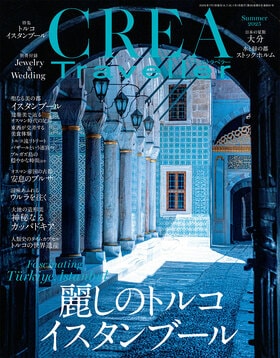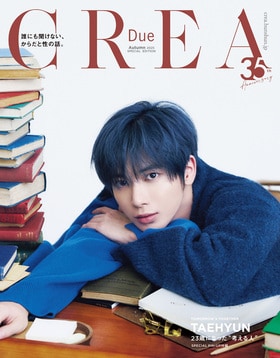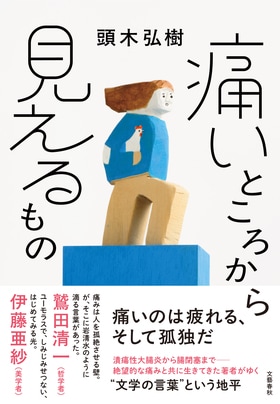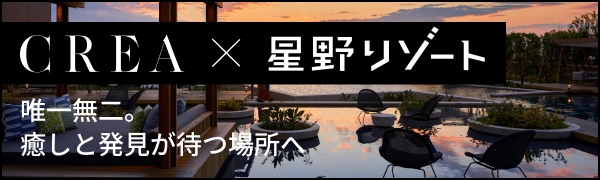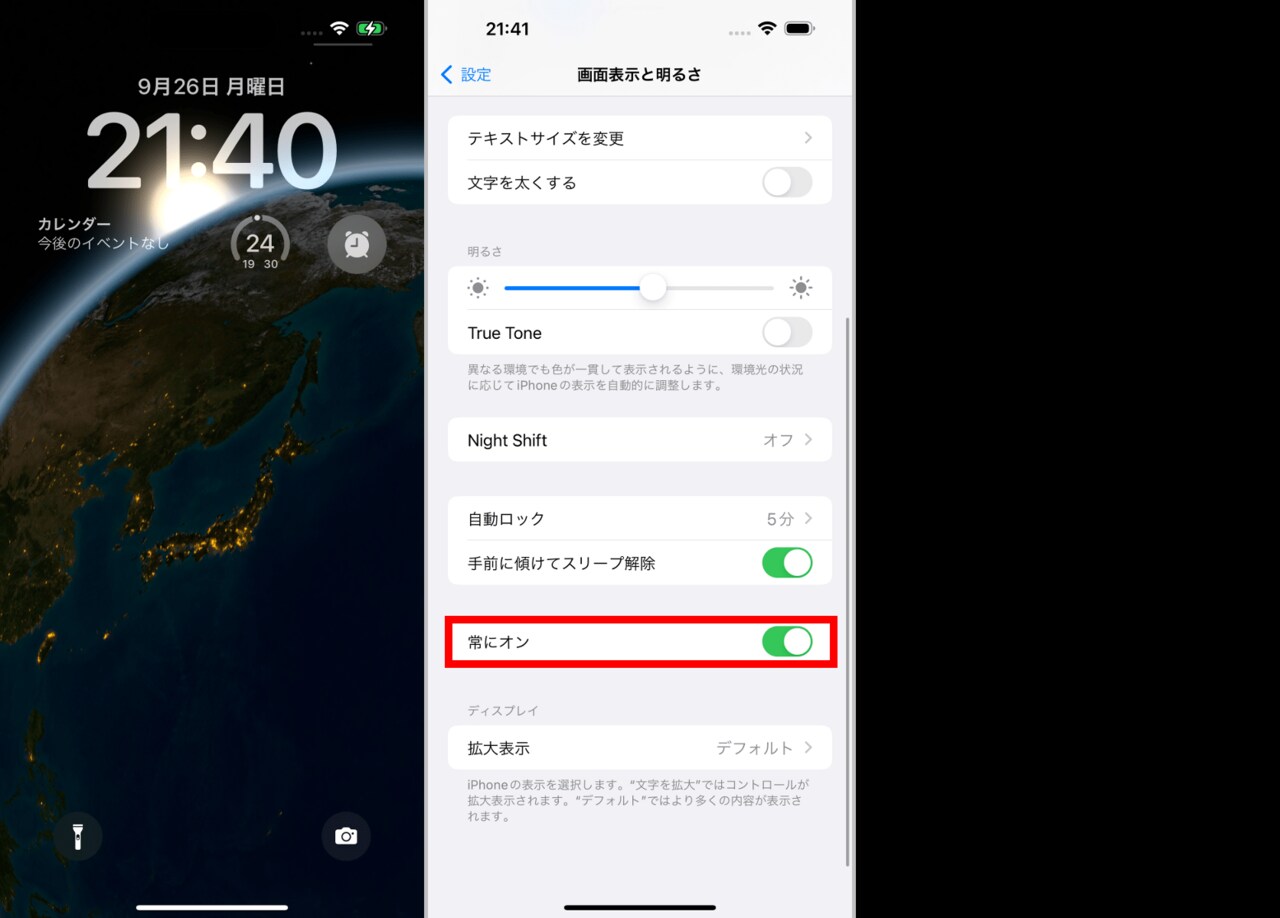
2.ロック画面の時計のフォントを元に戻す
実はなにかと違和感を感じている人が多いかもしれないのが、ロック画面に表示されるデジタル時計のフォントです。
iOS 16のロック画面に表示される時計は、これまでとは別の太めのフォントが標準設定となっており、あまりiOSらしさはありません。見慣れれば問題ないのでしょうが、現時点では落ち着かないと感じる人もいるはずです。
この時計のフォントはカスタマイズが可能で、従来と同じ細身のフォントに戻すのも簡単です。方法は、ロック画面をタップ→長押ししてカスタマイズを呼び出したあと、時計エリアをタップ。下段に表示されるフォント一覧のうち、上段左から2番目にあるフォントを指定すれば、従来と同じデザインに戻ります。
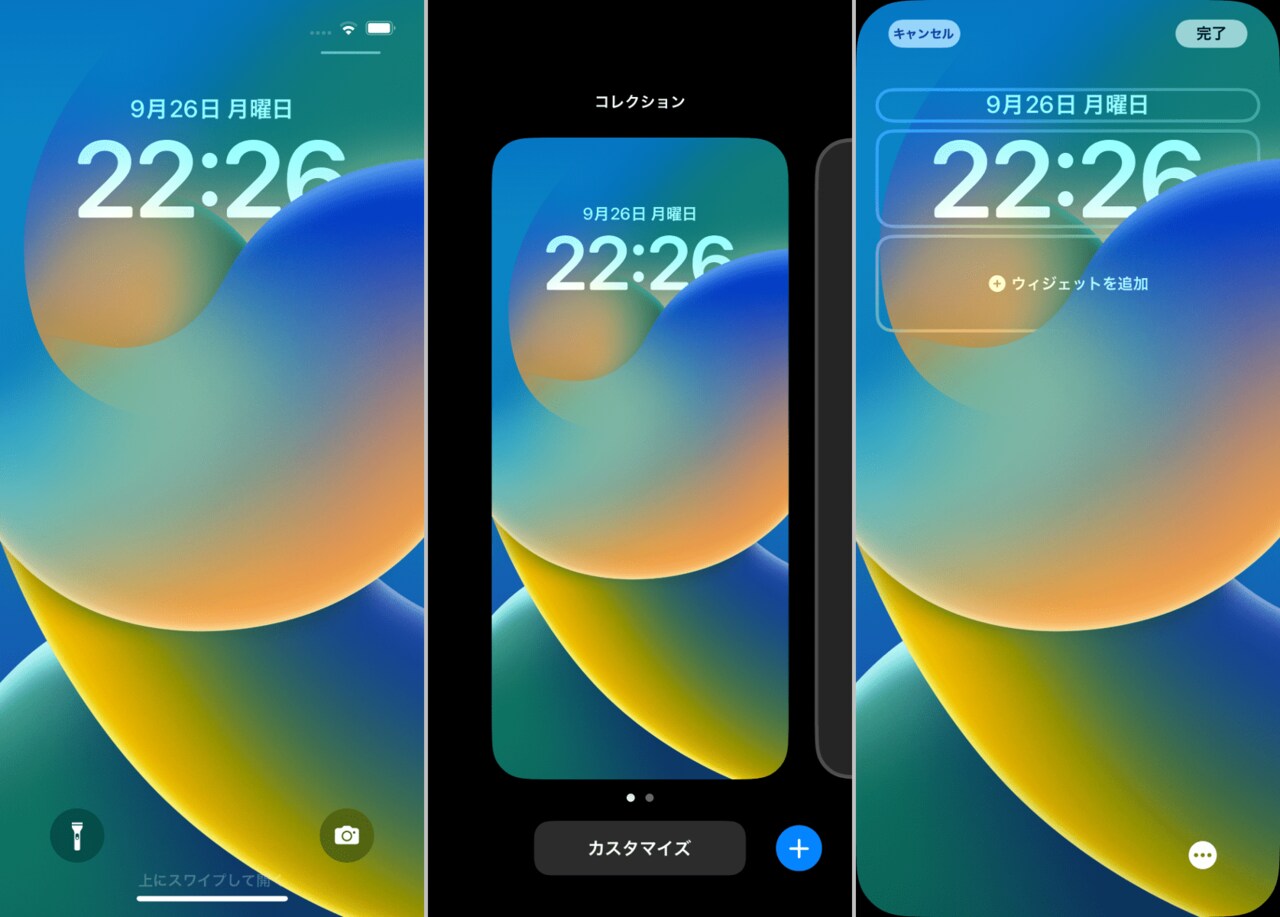
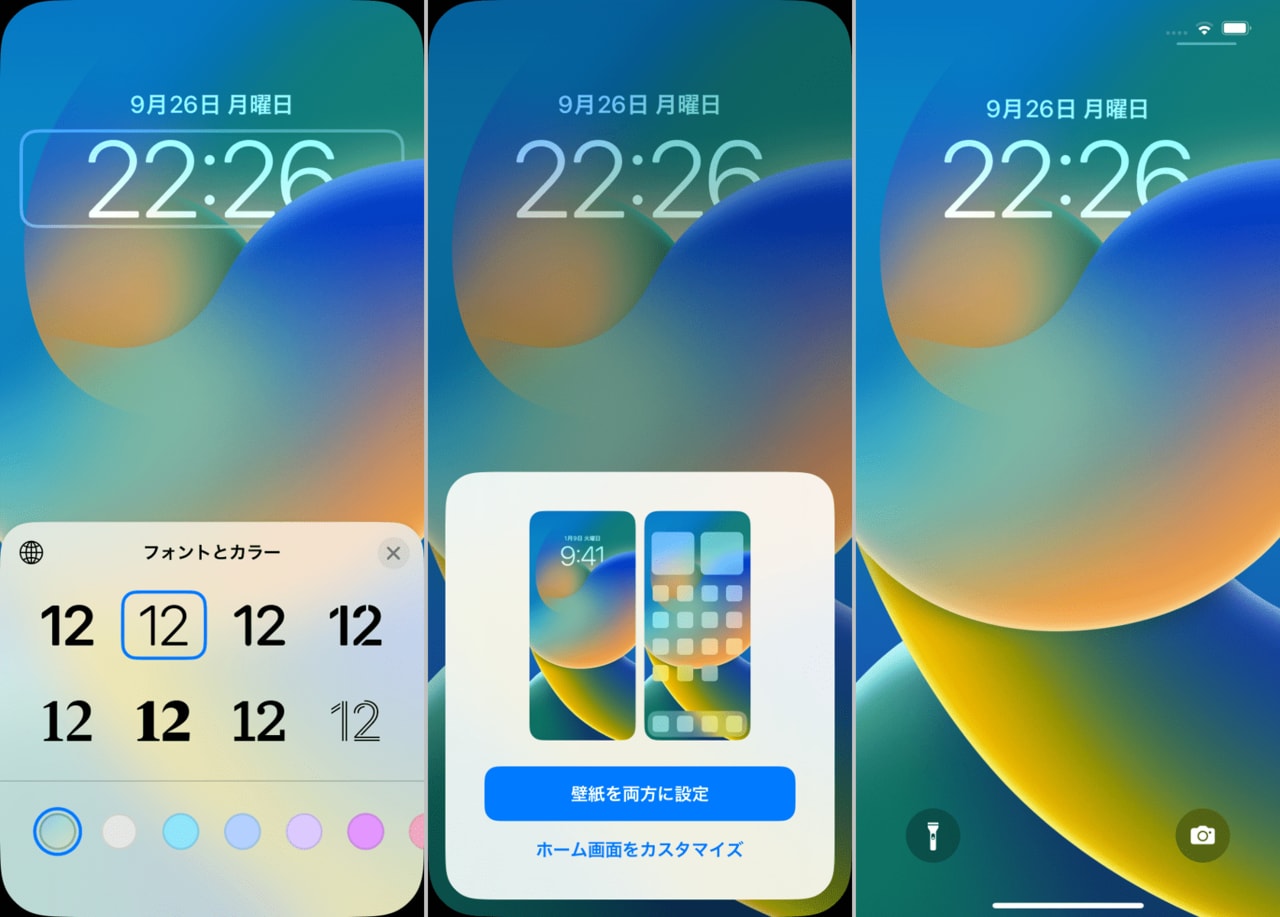
なおこのロック画面のカスタマイズは、iPhoneをグッと握りしめているうちにうっかり呼び出してしまいがちで、この機能自体をできればオフにしたいところですが、現時点ではそうした設定項目は存在しないようです。
これらのカスタマイズは設定の「壁紙」からも行えますので、オフにしたところで実害は少なく、いずれオフにするための方法が用意されるかもしれません。
3.ロック画面での通知表示を少しでも見やすくする
iOS 16では、通知がこれまでのように画面上部にではなく、画面下部に表示されるように変更されました。画面サイズが大きなモデルだと、これまでのように画面の上ばかり見ていると、通知が届いているのをうっかり見逃す場合もあるほどです。
通知が画面下部に表示されるレイアウトは残念ながら変更できず、慣れるしかないのですが、せめてもの解決策として、通知をリスト表示に切り替えることをおすすめします。
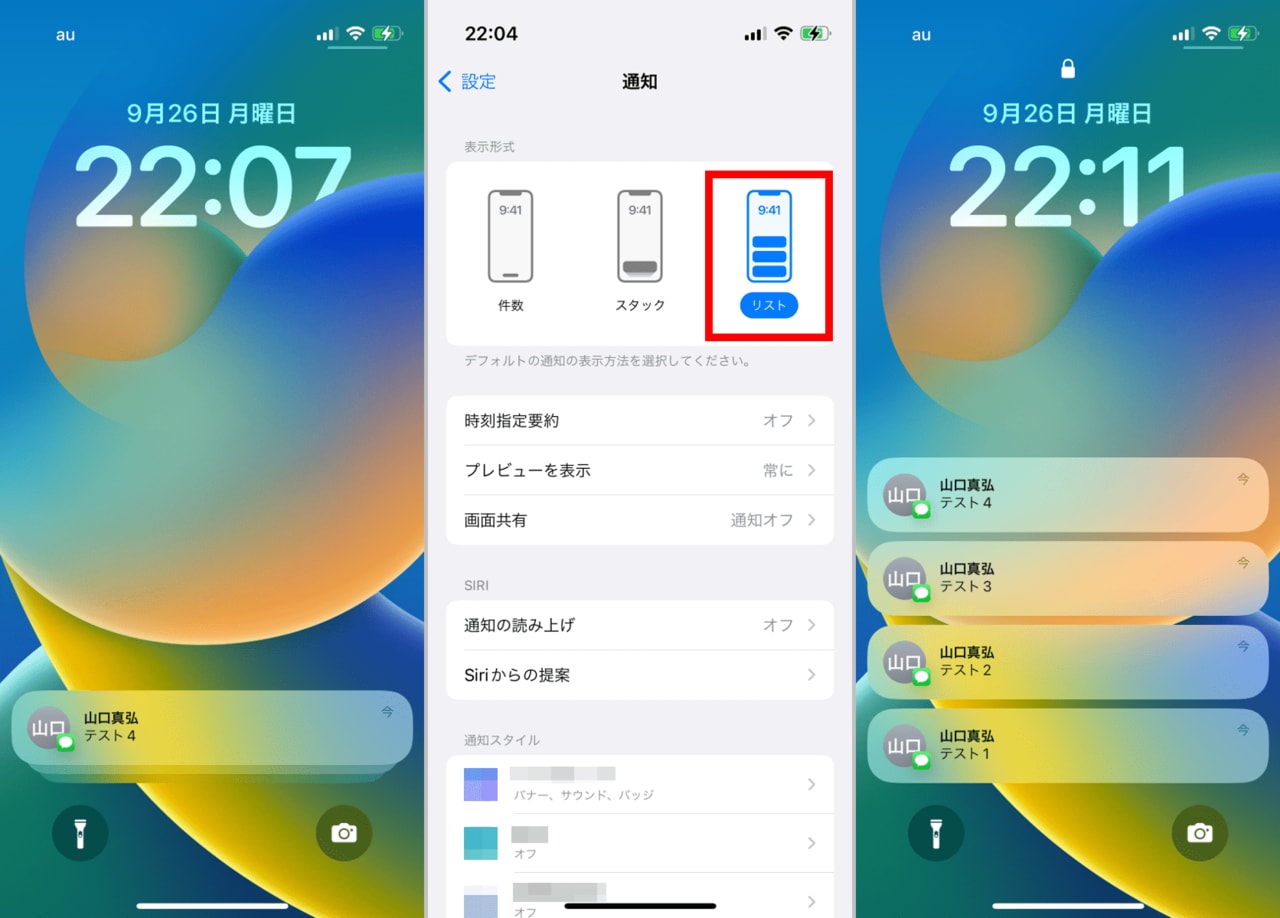
デフォルトでは通知が重なって表示される「スタック」になっていますので、縦に並べて表示する「リスト」に変更するだけです。こうすれば、新しい通知が届くたびに画面の下から上へとせり上がってくるようになり、見落としを防ぎやすくなるはずです。
2022.10.09(日)
文=山口 真弘